Како овластити апликације на Дисцорд-у – ТецхЦулт
Мисцелланеа / / July 21, 2023
Дисцорд се истиче као ефикасна платформа која омогућава корисницима да се повежу и ангажују. Међутим, можете додати овлашћене апликације на ову платформу да бисте аутоматизовали задатке и побољшали сарадњу са члановима ваше заједнице. Дакле, хајде да истражимо начин како да додате и овластите апликације на вашем Дисцорд серверу да бисте открили предности које оне доносе вашим заједницама на мрежи.

Преглед садржаја
Како овластити апликације на Дисцорд-у
Опција Ауторизује се када позовете апликацију или бот треће стране на свој Дисцорд сервер. Овим ботовима су потребне одговарајуће дозволе, као што су слање и управљање порукама, управљање веб-хуковима, уграђивање веза и коришћење
емоји на Дисцорд-у. Да бисте доделили дозволу специфичну за ботове, потребно је да користите опцију Овласти.Брз одговор
Ево корака за ауторизацију апликација на Дисцорд-у:
1. Отвори Дисцорд апликација на рачунару и пријавите се на свој налог.
2. Изаберите жељени сервер из крајњег левог окна.
3. Кликните на име сервера и изаберите Апп Дирецтори опција.
4. Користити трака за претрагу да унесете назив жељену апликацију или бот, а затим притисните Ентер.
5. Изаберите Додај на сервер са главне странице апликације и пратите упутства на екрану до Овластити апликација.
Сада, да видимо детаљне кораке за проналажење и ауторизацију апликација на Дисцорд-у.
Корак И: Пронађите Дисцорд апликације на Гоогле-у и директоријуму апликација
Опција И: На Гоогле-у
1. Посетите Гоогле страница за претрагу и унесите у жељено име апликације или бота који желите да додате на свој Дисцорд сервер.
Белешка: За потребе демонстрације користили смо Хидра Бот.
2. Кликните на линк званичне веб странице да отворите страницу за циљајте Дисцорд апликацију или бот.
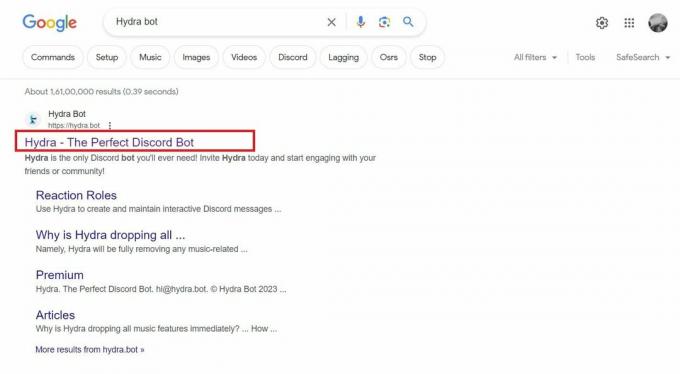
3. Видећете Позови опцију на почетној страници да додате и овластите ову спољну апликацију или бот на вашем Дисцорд серверу.
Опција ИИ: Преко именика апликација у апликацији Дисцорд
1. Отвори Дисцорд апликација на вашем рачунару.
Белешка: Проверите да ли сте пријављени на свој налог.
2. У крајњем левом окну кликните на жељени сервер којој желите да додате бот или апликацију.
3. Кликните на име сервера > Именик апликација опција.
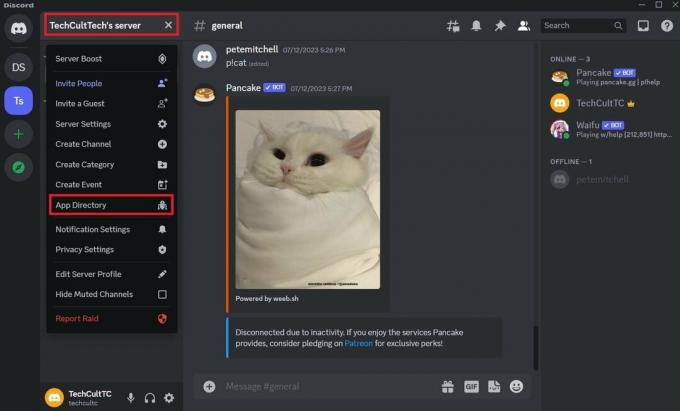
4. Унесите жељено име апликације или бота у траци за претрагу и притисните Типка на тастатури на тастатури.
5. Кликните на жељену апликацију или бот из резултата претраге и слети на његову Насловна страна. Одавде га можете додати на свој сервер.
Такође прочитајте: 28 најбољих Дисцорд Гаме Ботова
Корак ИИ: Овластите Дисцорд апликације или ботове
Сада прочитајте доле наведене кораке да овластите бота или апликацију коју сте пронашли на вашем Дисцорд серверу.
Опција И: Са веб локације апликације или бота
1. На веб локацији апликације или бота кликните на Позови опција.

2. Изаберите жељени сервер и кликните на Настави опцију да му омогућите приступ вашем Дисцорд налогу.
3. Кликните на Овластити могућност да овој спољној Дисцорд апликацији или боту доделите све потребне дозволе за правилно функционисање.
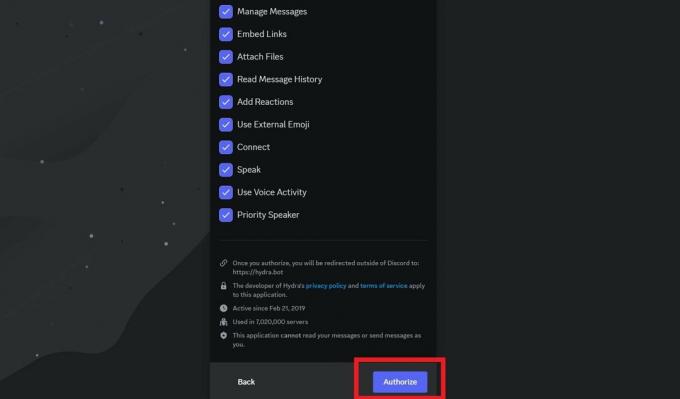
Опција ИИ: Из директоријума апликација у апликацији Дисцорд
1. Кликните на Додај сервер на жељеном боту или главној страници апликације у директоријуму апликација.
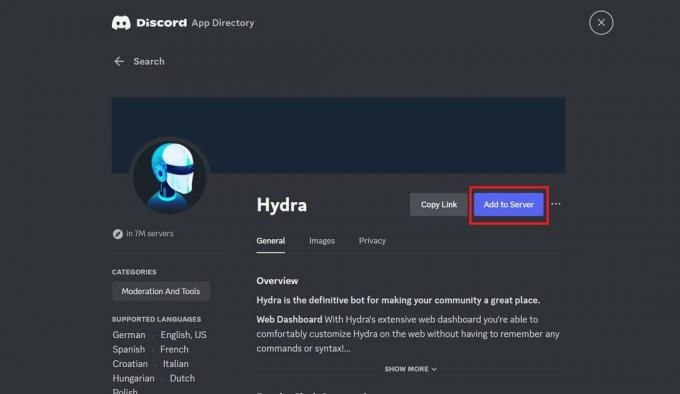
2. Изаберите жељени сервер и кликните на Настави.
3. Затим померите надоле и кликните на Овластити.
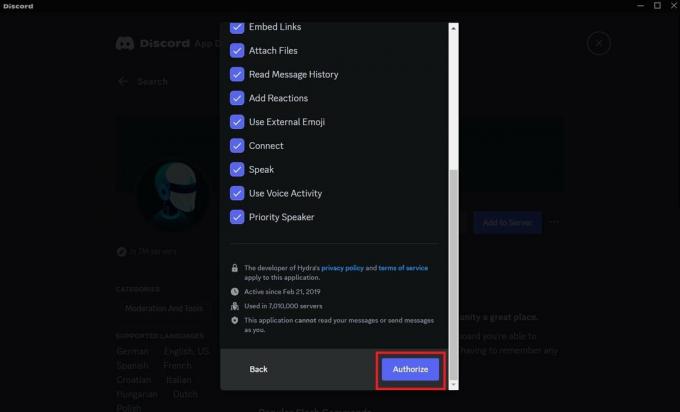
Такође прочитајте: Како да подесите бот за правила на Дисцорд-у
Како овластити апликације на Дисцорд Мобиле Апп?
Такође можете да пронађете, додате и дозволите апликације или ботове у мобилној апликацији Дисцорд. Прочитајте и пратите наш водич даље Како додати ботове у Дисцорд Мобиле: аутоматизована помоћ за ваш сервер да научите како то да урадите до детаља.

Како овластити апликације трећих страна на Дисцорд-у?
Прочитајте и пратите горе поменуте методе да научите како да додате и овластите апликације или ботове трећих страна на свој сервер.
Како проверити овлашћене апликације на Дисцорд-у?
Дисцорд вам омогућава да надгледате апликације које сте овластили, обезбеђујући безбедност вашег налога. Пратите доле наведене кораке да бисте проверили овлашћене апликације.
1. Отвори Дисцорд апликација на вашем рачунару.
Белешка: Проверите да ли сте пријављени на свој налог.
2. Кликните на подешавања зупчаникаикона из доњег левог угла.

3. Кликните на Овлашћене апликације из левог окна испод ПОДЕШАВАЊА КОРИСНИКА. Листа овлашћених апликација ће се тада појавити на вашем екрану.
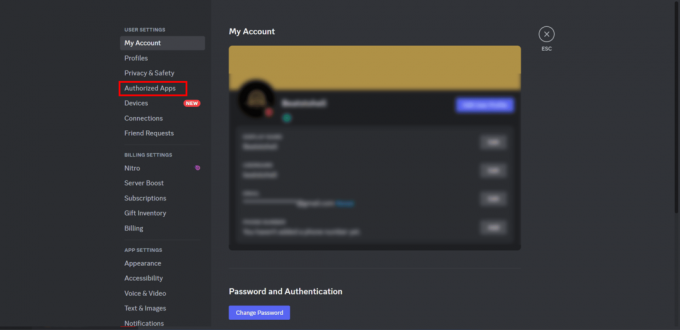
Такође прочитајте: Како да поправите Дисцорд Бот ако је ван мреже
Овај водич је одговорио на сва ваша питања у вези како овластити апликације на Дисцорд-у. Надамо се да сте успели да креирате живописно и прилагођено Дисцорд окружење. Обавестите нас о својим недоумицама у коментарима испод и наставите да истражујете нашу веб страницу за још кориснијих туторијала.
Пете је старији писац у ТецхЦулт-у. Пит воли све ствари у технологији, а такође је и страствени ди-Иер у срцу. Има деценију искуства у писању упутстава, функција и технолошких водича на интернету.



